OBS Studio怎么设置录制视频输出位置_OBS Studio设置录制视频输出位置的方法
 发布于2025-01-21 阅读(0)
发布于2025-01-21 阅读(0)
扫一扫,手机访问
1、点击应用,点击右侧的设置。
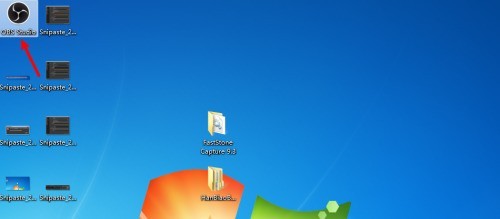
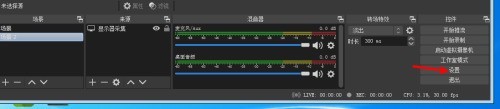
2、打开输出,点击这里的录像。
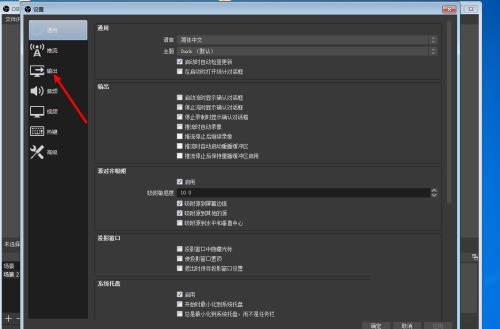
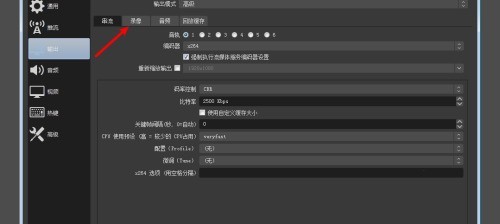
3、点击浏览,选着分区。
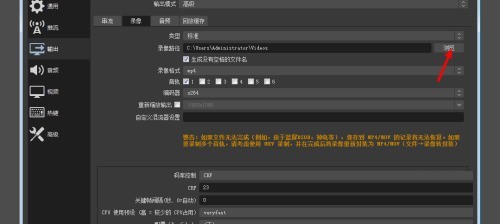

4、选一个文件夹,点击确定。
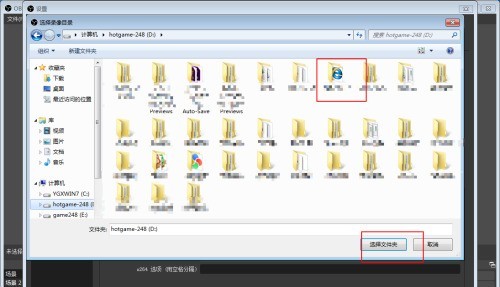
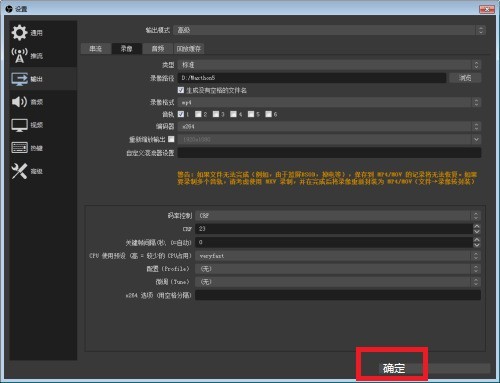
本文转载于:https://xiazai.zol.com.cn/jiqiao/99823.html 如有侵犯,请联系admin@zhengruan.com删除
上一篇:苹果14强制重启使用攻略
产品推荐
-

售后无忧
立即购买>- DAEMON Tools Lite 10【序列号终身授权 + 中文版 + Win】
-
¥150.00
office旗舰店
-

售后无忧
立即购买>- DAEMON Tools Ultra 5【序列号终身授权 + 中文版 + Win】
-
¥198.00
office旗舰店
-

售后无忧
立即购买>- DAEMON Tools Pro 8【序列号终身授权 + 中文版 + Win】
-
¥189.00
office旗舰店
-

售后无忧
立即购买>- CorelDRAW X8 简体中文【标准版 + Win】
-
¥1788.00
office旗舰店
-
 正版软件
正版软件
- 光环助手怎么开加速?-光环助手开加速的方法?
- 光环助手是一款广泛应用于各类游戏辅助的工具软件,深受广大游戏爱好者的喜爱。那么光环助手怎么开加速?光环助手开加速的方法?下面就让小编给大家解答下吧!光环助手怎么开加速1、下载并安装完毕光环助手,然后点击左下方的“首页”,点击“分类”选项进入。2、在分类页面的左侧中,找到“游戏加速”。3、点击你感兴趣的游戏或软件,即可进入设置页面即可开启游戏加速。
- 13分钟前 0
-
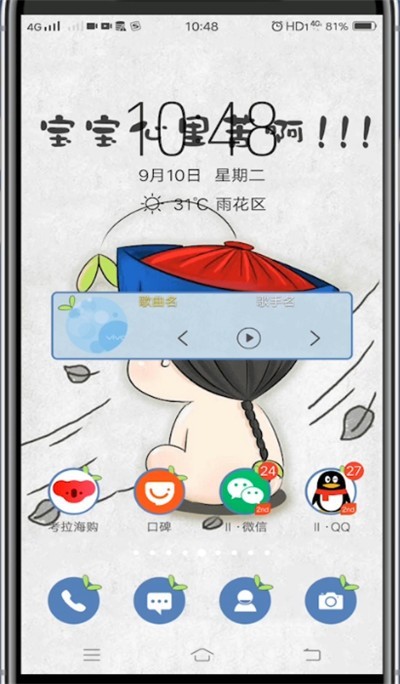 正版软件
正版软件
- 微信恢复拉黑好友的方法介绍
- 1、打开微信。2、点击我。3、点击设置。4、点击隐私。5、点击通讯录黑名单。6、点击黑名单好友。7、点击右上角的菜单栏,点击移除黑名单即可。
- 23分钟前 微信 恢复拉黑 0
-
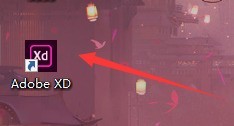 正版软件
正版软件
- Adobe XD怎么画圆形_Adobe XD画圆形教程
- 1、首先打开软件AdobeXD。2、然后选择自己想要的画布大小。3、接着点击左边第三个圆方形。4、最后同时按住shift键和按鼠标左键画,就可以画出你想要的圆形了。
- 38分钟前 0
-
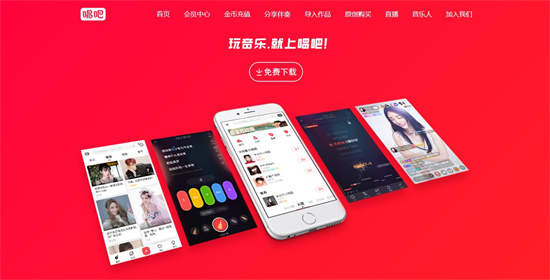 正版软件
正版软件
- 唱吧怎么隐藏访问记录 隐藏访问记录的方法
- 唱吧app下载安装手机版是一款无数手机用户必备的k歌软件。软件内提供庞大的音乐伴奏,随时随地想唱就唱非常方便,一键输入歌名就能找到相关不同版本等等伴奏,一键播放可以边听边唱,还有先进的歌曲曲调以及歌词提示器,让你可以更快掌握曲调节奏,唱出属于自己风格的歌声。超多音乐榜单擂台都是可以挑战的,成为新晋的歌唱大神,实现自己的音乐梦想,现在小编仔细一一为唱吧伙伴们带来隐藏访问记录的方法。 1、登录你的唱吧后,点击右下角的〖我〗,然后点击个人中心页面右上角的〖设置〗按钮; 2、在〖设置〗里面点击〖隐私〗;
- 53分钟前 唱吧 隐藏访问记录 0
-
 正版软件
正版软件
- QQ音乐怎么置顶社区小组_QQ音乐置顶社区小组方法
- 1、首先打开QQ音乐首页,点击底部【社区】选项。2、然后进入社区界面,点击右上角【三横】图标。3、接着进入关注小组界面,长按要置顶的小组。4、最后点击上方弹出的【置顶】选项,即可置顶该小组。
- 1小时前 12:55 0
相关推荐
热门关注
-

- Xshell 6 简体中文
- ¥899.00-¥1149.00
-

- DaVinci Resolve Studio 16 简体中文
- ¥2550.00-¥2550.00
-

- Camtasia 2019 简体中文
- ¥689.00-¥689.00
-

- Luminar 3 简体中文
- ¥288.00-¥288.00
-

- Apowersoft 录屏王 简体中文
- ¥129.00-¥339.00








